La communication par messages textuels est un outil privilégié pour entretenir les liens avec nos proches. De nombreux utilisateurs de smartphones préfèrent les SMS aux appels, surtout dans le contexte actuel où nos vies sont de plus en plus chargées. Ainsi, rencontrer une erreur dans le service de messagerie peut s’avérer problématique et particulièrement gênant. Récemment, plusieurs personnes ont signalé l’apparition d’un message d’erreur indiquant que « L’application de messagerie s’est arrêtée » sur leurs appareils. Ce problème peut affecter tous types de téléphones, indépendamment du réseau utilisé. Si vous êtes également confronté à ce souci, vous êtes au bon endroit. Ce guide complet vous expliquera comment résoudre l’erreur « L’application de messagerie s’est arrêtée » sur votre téléphone.
Résoudre l’erreur « L’application de messagerie s’est arrêtée » sur Android
L’erreur de messagerie peut survenir sur n’importe quel appareil Android, quelle que soit sa marque. Plusieurs facteurs peuvent expliquer pourquoi l’application de messagerie cesse de fonctionner. Examinons quelques causes possibles qui peuvent perturber l’utilisation de votre smartphone.
- La présence de fichiers inutiles sur votre téléphone peut entraîner l’apparition de cette erreur.
- Les données de cache corrompues sont une autre cause possible de l’arrêt inopiné de l’application de messagerie sur Android.
- Des applications tierces installées sur votre téléphone peuvent entrer en conflit avec l’application de messagerie, provoquant ainsi l’erreur.
- Un grand nombre de messages texte enregistrés peut également saturer le cache et perturber le bon fonctionnement de l’application.
- Des problèmes liés au micrologiciel de votre appareil peuvent aussi être à l’origine de cette erreur.
- Des conflits logiciels avec une autre application de messagerie peuvent également affecter le fonctionnement de votre application.
L’erreur « L’application de messagerie s’est arrêtée » peut être frustrante si elle se produit fréquemment. Si vous cherchez des solutions rapides, voici quelques méthodes simples et détaillées pour vous aider à résoudre ce problème.
Note : Étant donné que les options de paramètres peuvent varier d’un fabricant à l’autre, assurez-vous de bien comprendre les réglages avant d’apporter des modifications à votre appareil. Les étapes suivantes ont été réalisées sur un Vivo 1920 à titre d’exemple.
Méthode 1 : Redémarrer votre téléphone
Le redémarrage de l’appareil est une première étape simple à tenter si vous rencontrez l’erreur « L’application de messagerie s’est arrêtée ». Voici comment procéder :
1. Maintenez enfoncé le bouton d’alimentation de votre appareil Android pendant 3 à 4 secondes.
2. Sélectionnez « Redémarrer ».
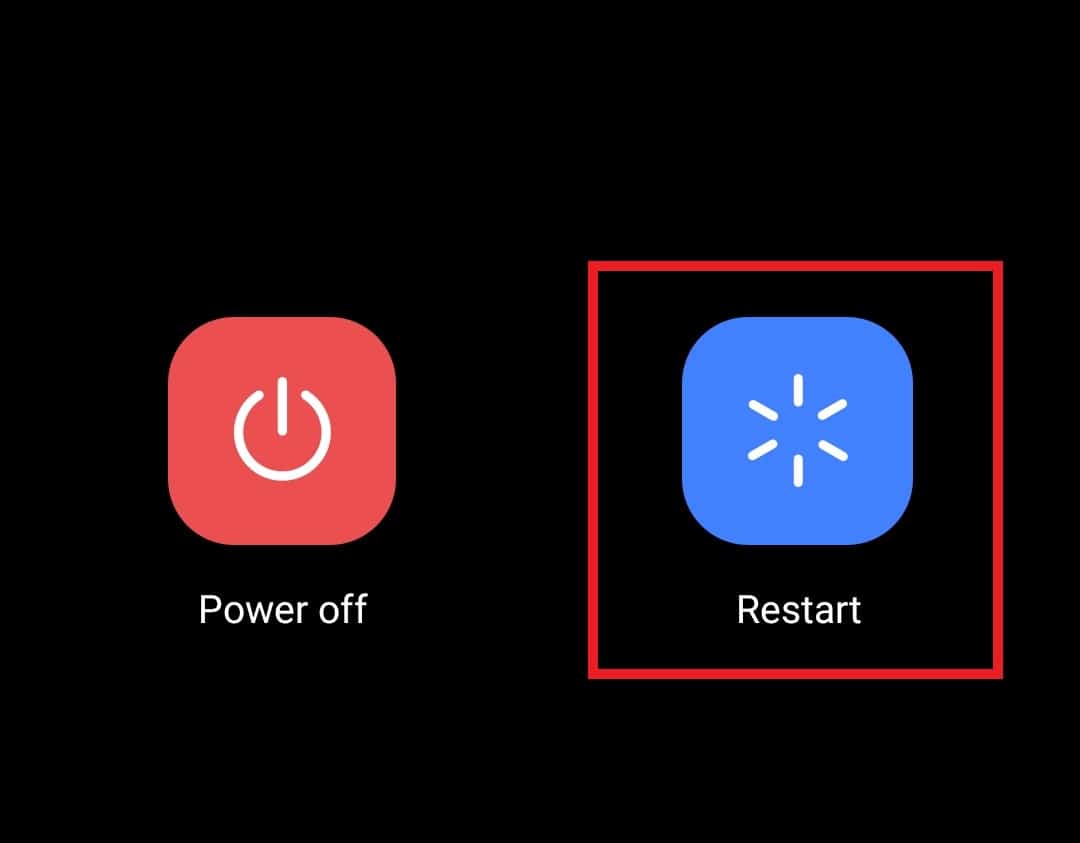
Une fois votre téléphone redémarré, ouvrez l’application de messagerie pour vérifier si l’erreur a disparu.
Méthode 2 : Supprimer les messages inutiles
L’échange de messages peut être une activité très fréquente et entraîner l’accumulation de nombreux SMS sur votre appareil. Certains messages peuvent être des notifications de service, qui restent stockées dans l’application. Cette accumulation de messages peut causer le plantage de l’application de messagerie et l’apparition de l’erreur. La solution consiste à supprimer tous les textes enregistrés et inutiles afin de libérer de l’espace et de permettre à l’application de fonctionner correctement. Voici comment procéder :
1. Ouvrez l’application « Messages » sur votre téléphone.
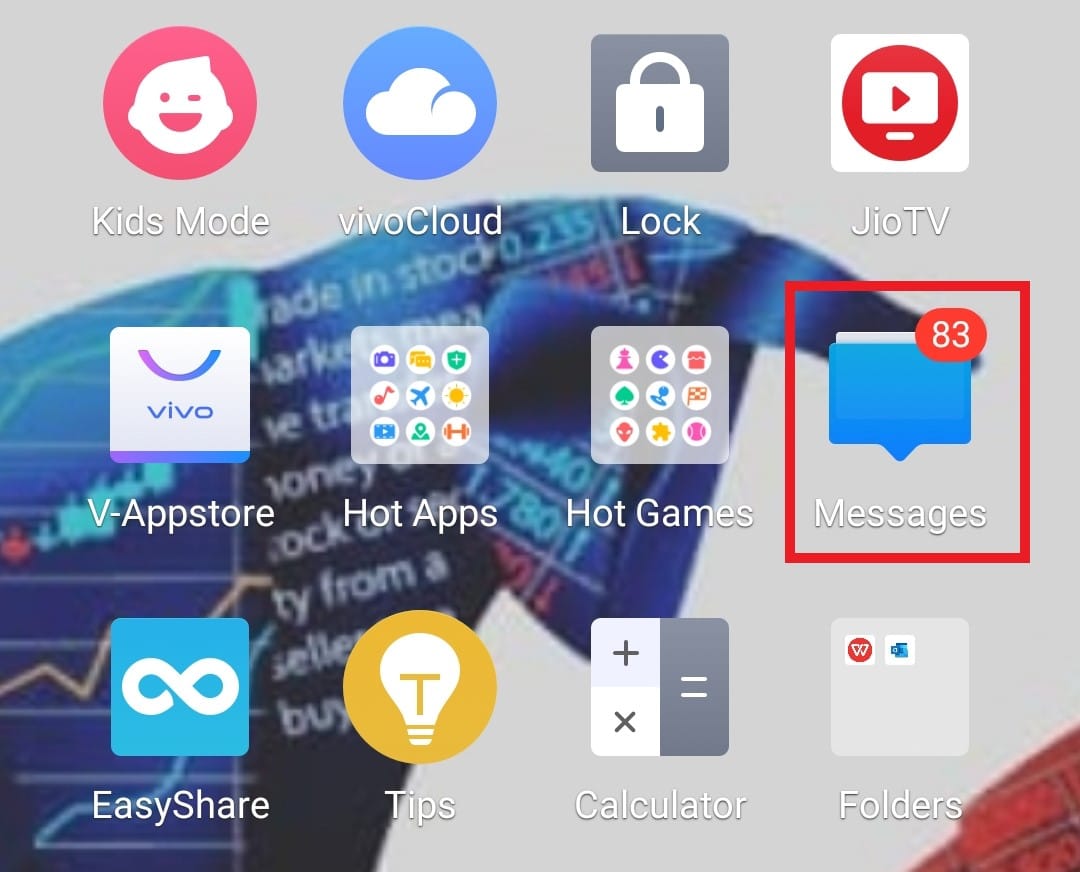
2. Maintenez votre doigt appuyé sur le message que vous souhaitez supprimer.
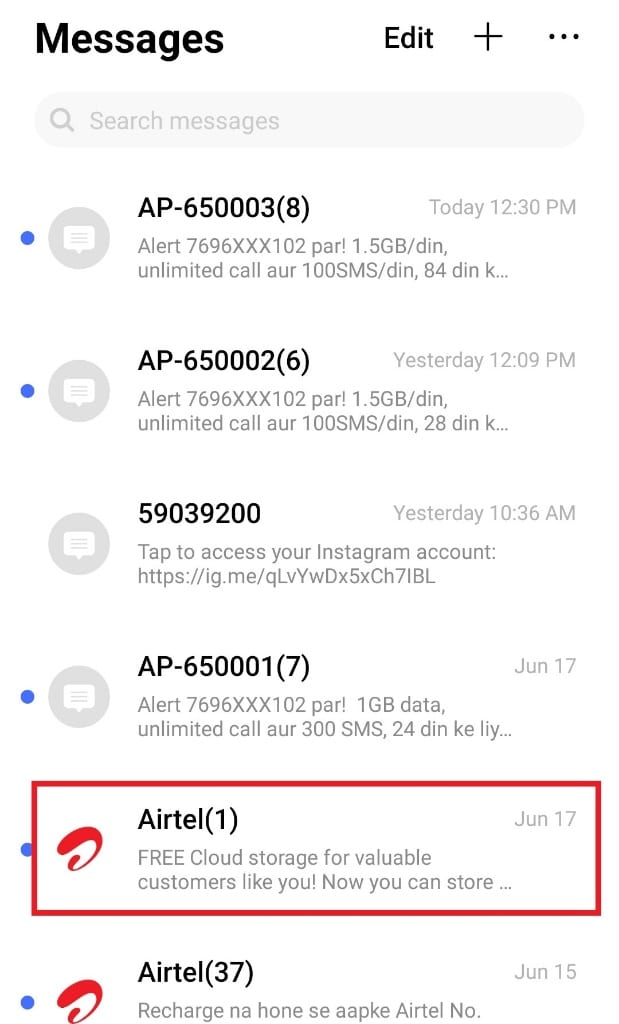
3. Choisissez l’option « Supprimer » pour effacer la conversation.
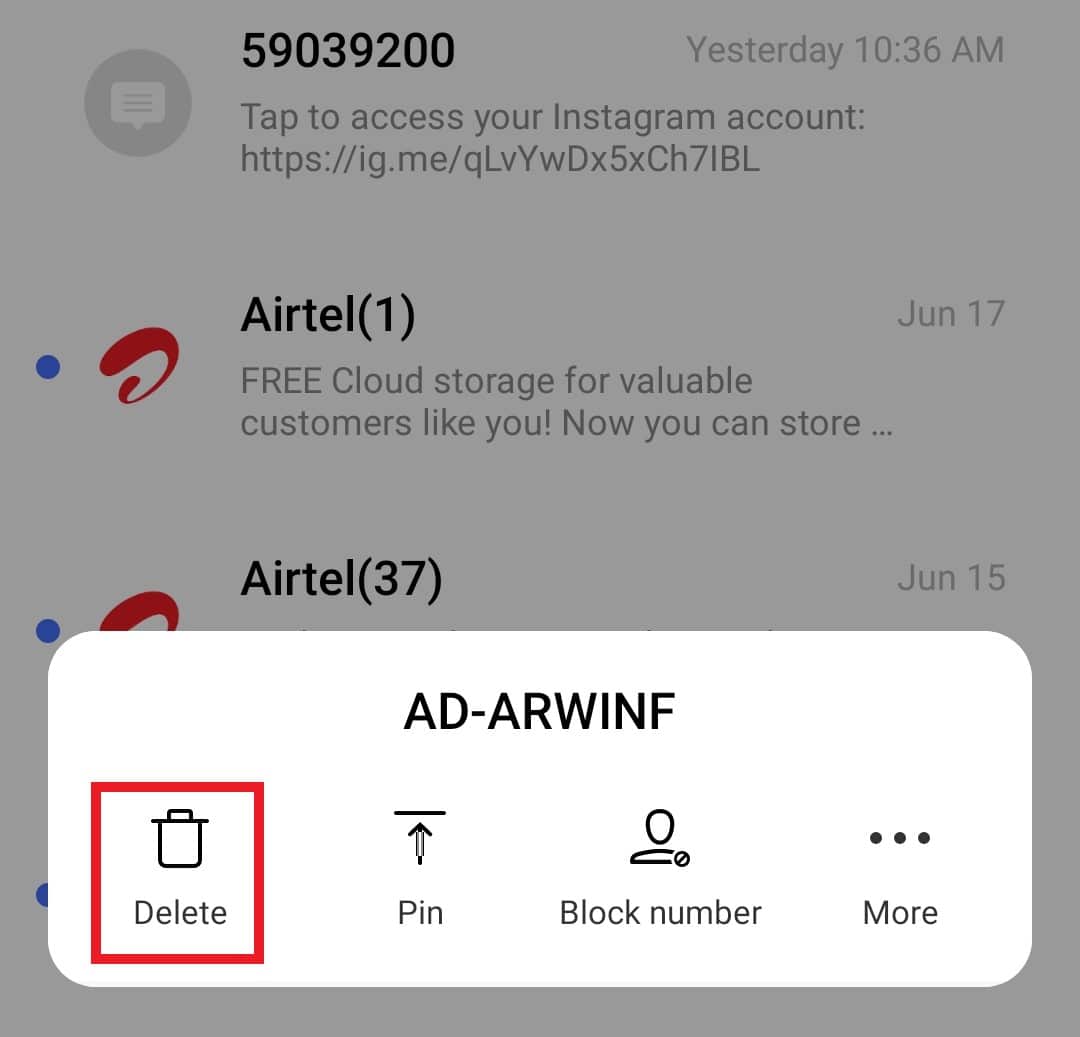
4. Confirmez la suppression en cliquant sur « Supprimer ».
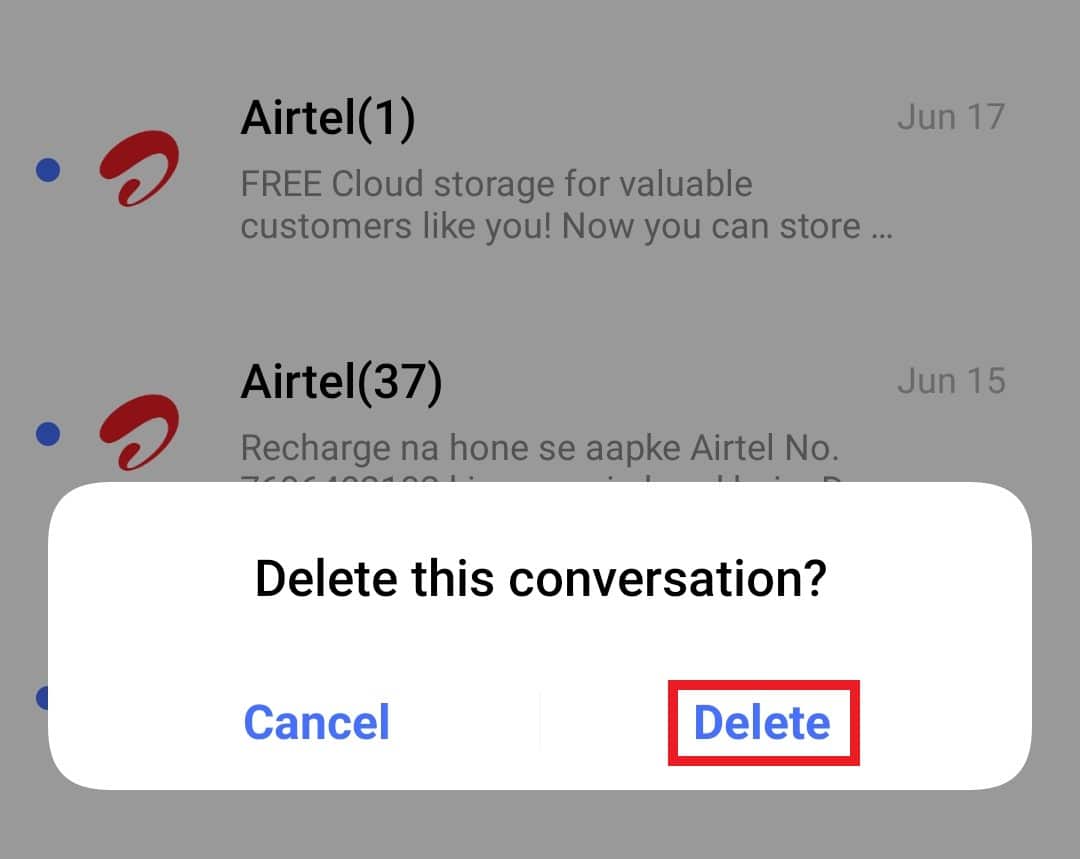
Méthode 3 : Forcer l’arrêt de l’application de messagerie
Si l’erreur persiste, il est conseillé de forcer la fermeture de l’application de messagerie. Cette action permet d’interrompre son fonctionnement et de résoudre les éventuels problèmes qu’elle rencontre.
1. Ouvrez l’application « Paramètres » de votre téléphone.
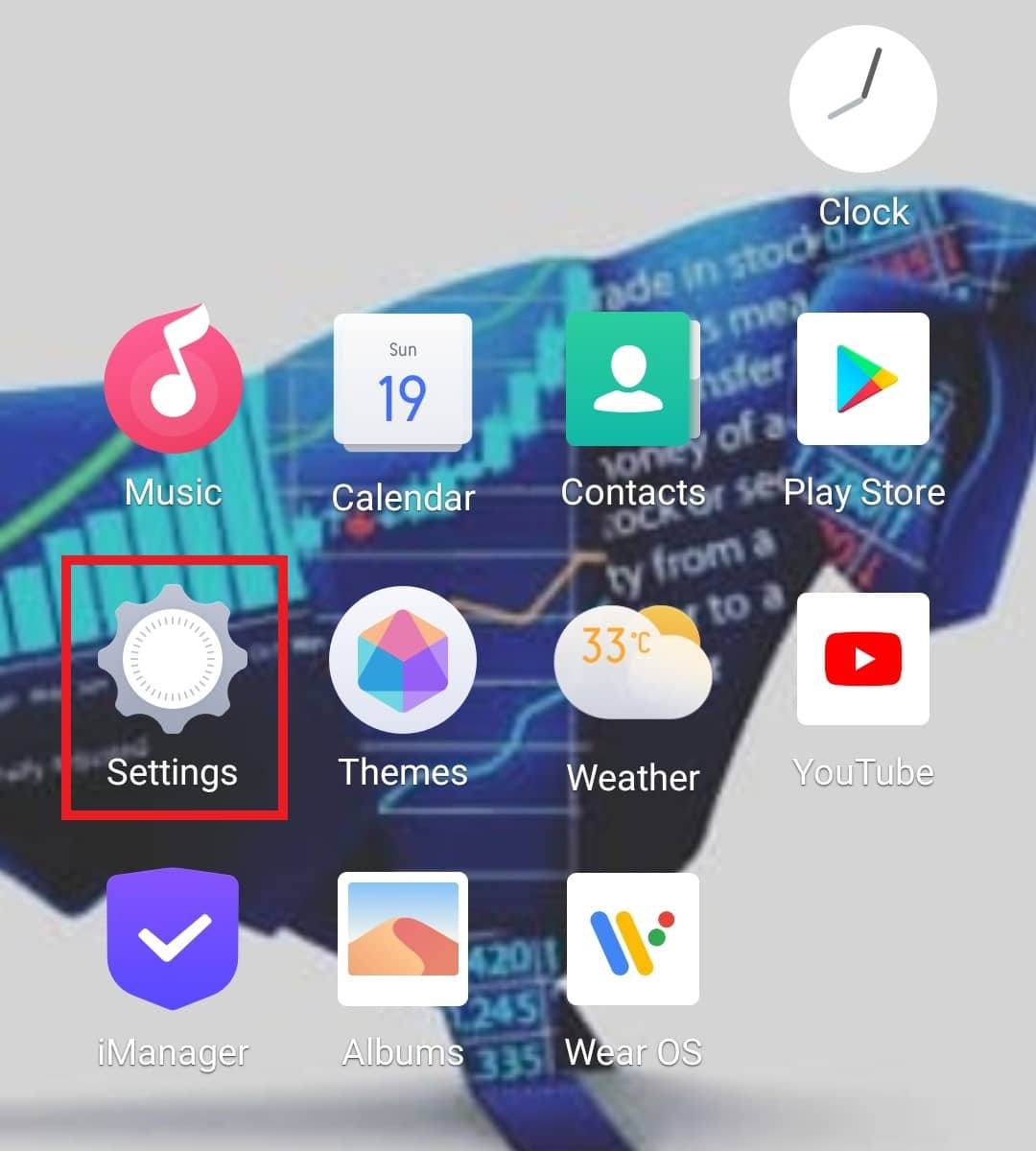
2. Sélectionnez « Applications et autorisations ».
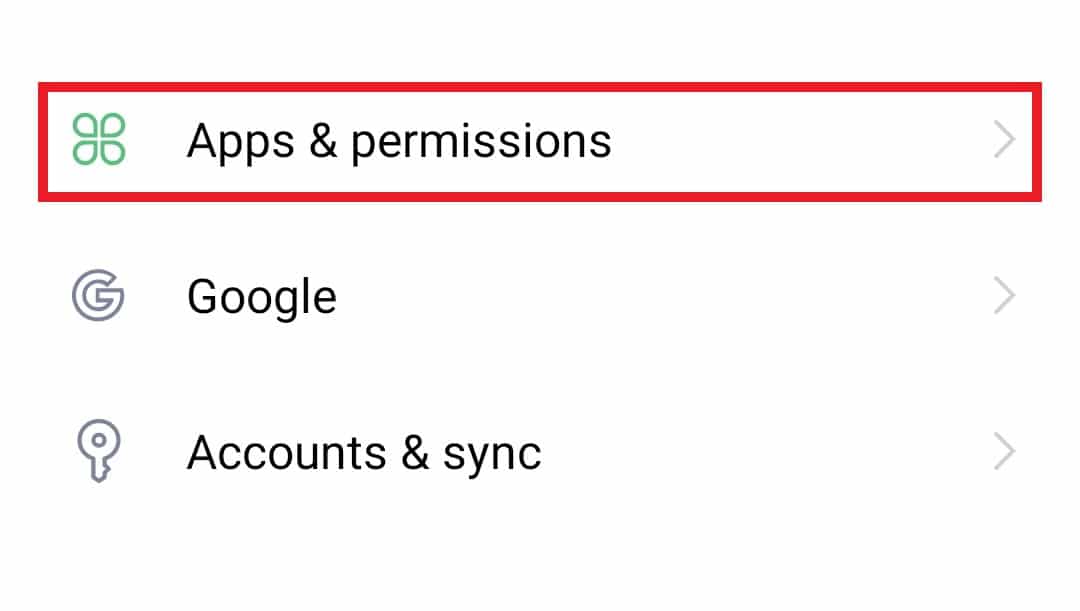
3. Sélectionnez « Gestionnaire d’applications ».
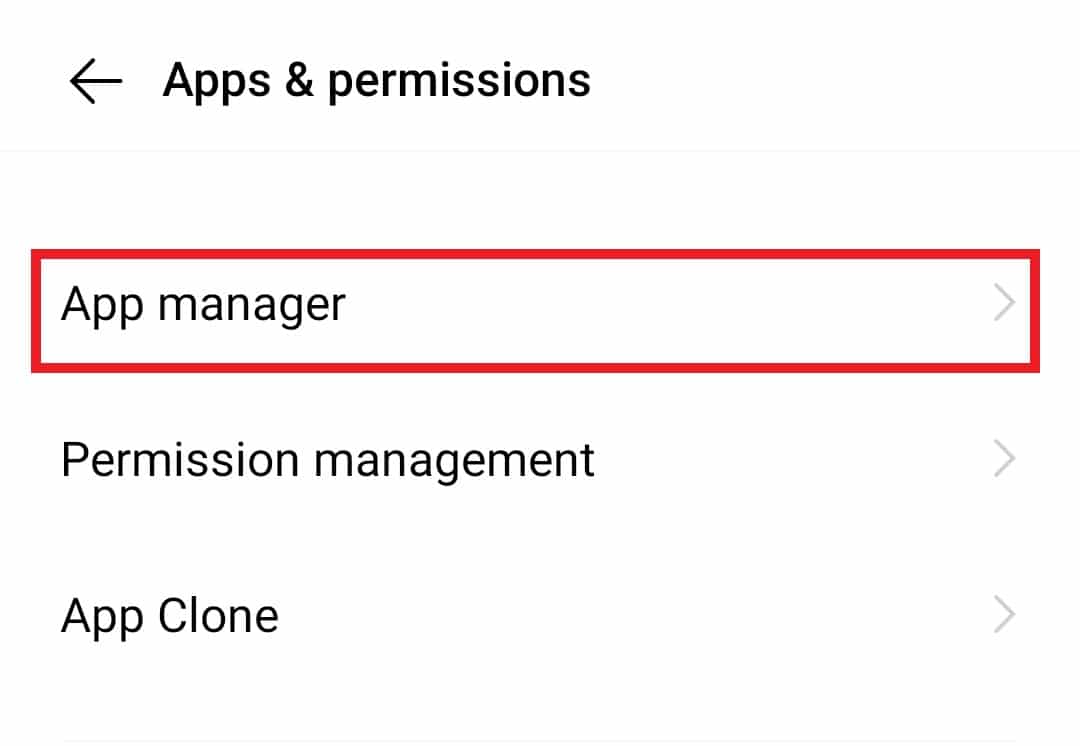
4. Localisez et sélectionnez l’application « Messages ».
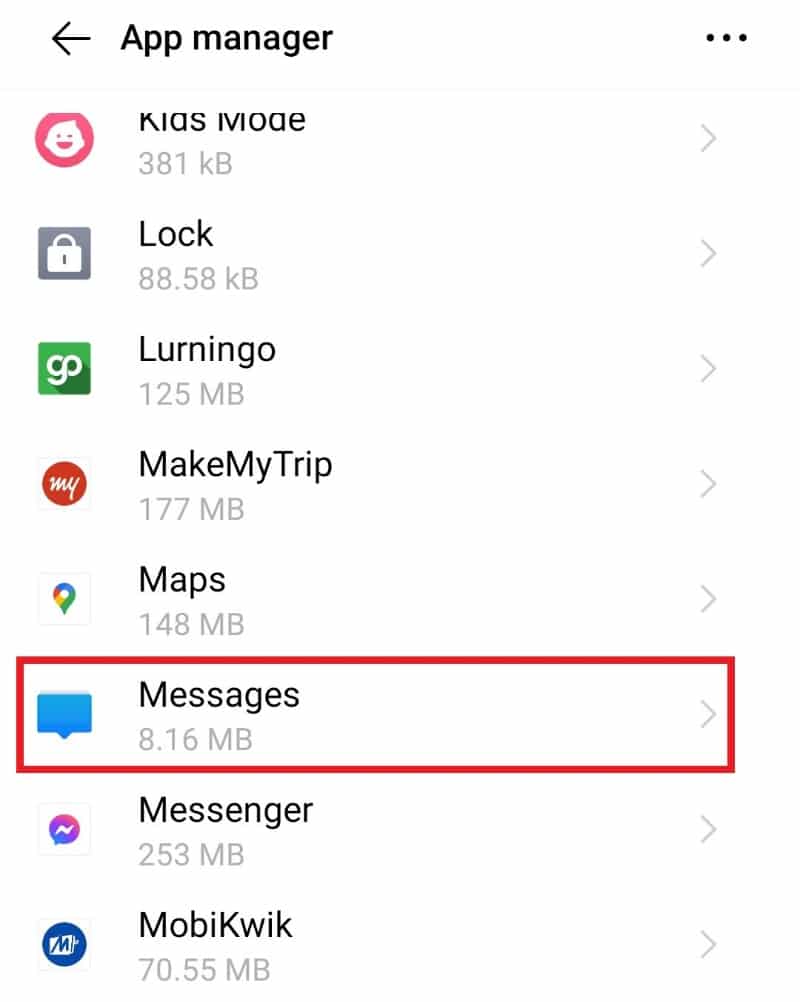
5. Appuyez sur « Forcer l’arrêt ».
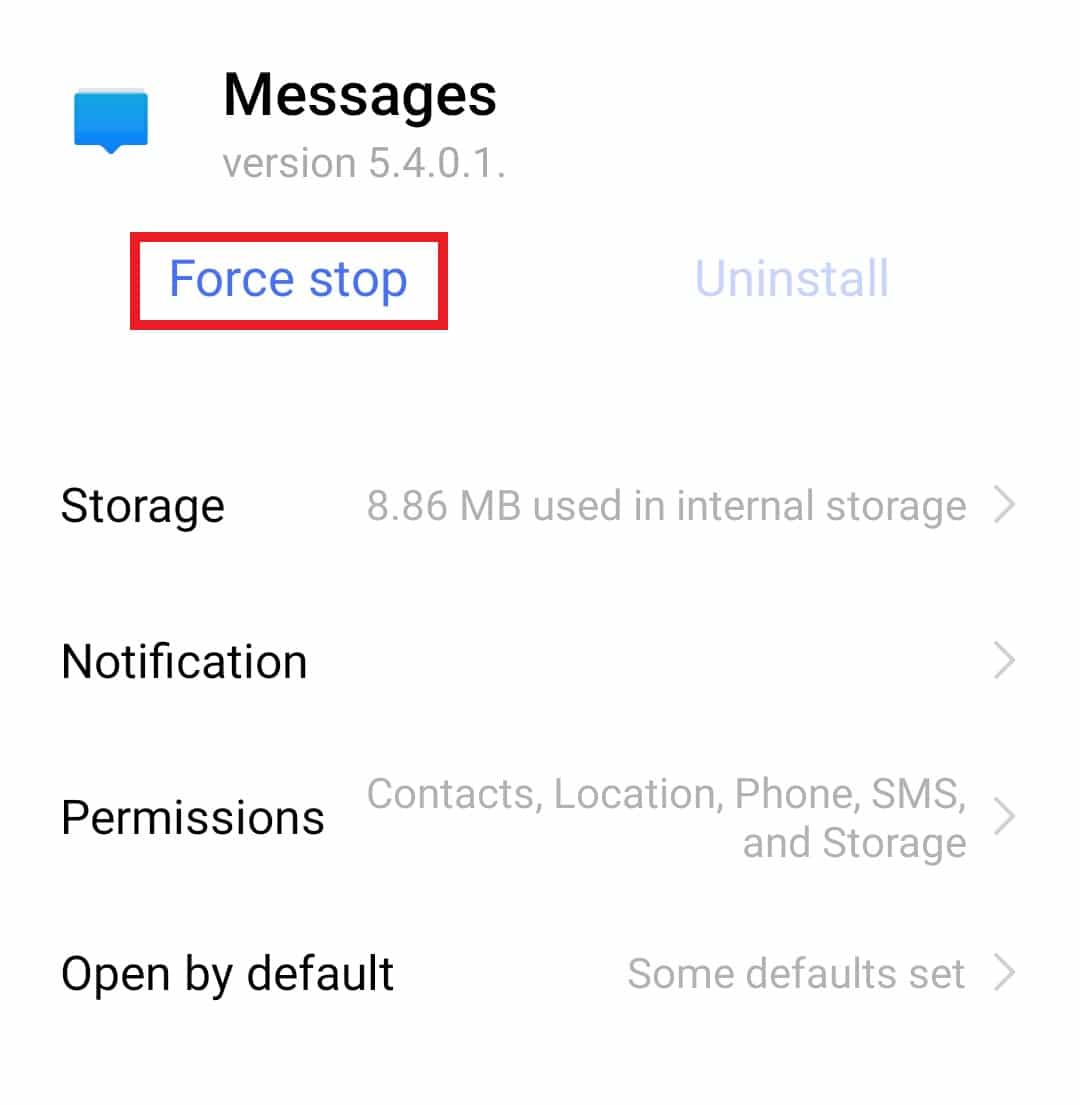
6. Confirmez en cliquant sur « OK ».
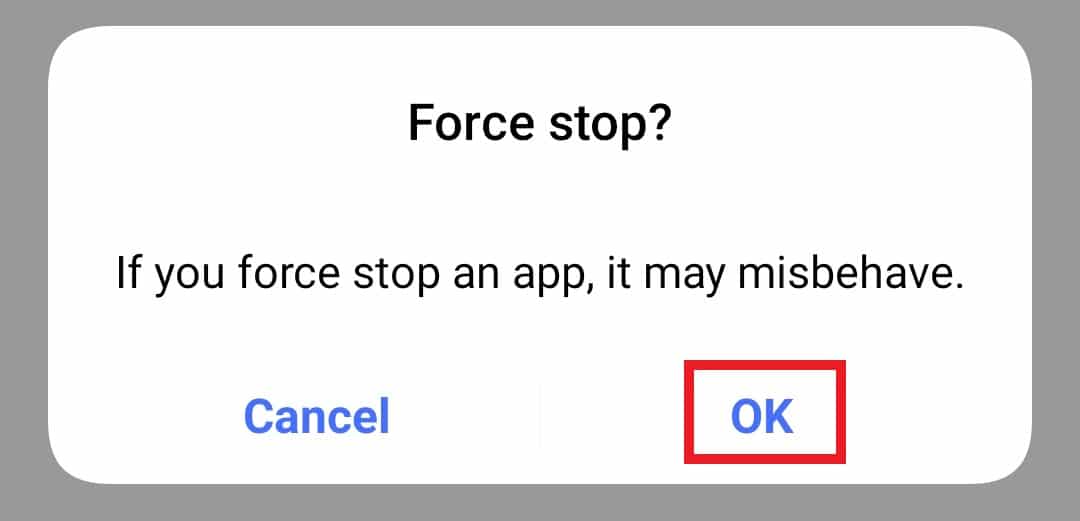
Après cette étape, rouvrez l’application de messagerie pour voir si le problème est résolu.
Méthode 4 : Utiliser une application de messagerie alternative
Si l’erreur « L’application de messagerie s’est arrêtée » persiste, vous pouvez essayer d’utiliser une autre application pour envoyer vos SMS. Plusieurs applications disponibles sur le Play Store offrent des fonctionnalités supplémentaires. Voici une suggestion :
Méthode 5 : Vider le cache de l’application de messagerie
Le cache stocké par l’application de messagerie peut être à l’origine du problème. Vider le cache peut parfois suffire à résoudre l’erreur. Voici les étapes à suivre sur votre appareil Android :
1. Ouvrez l’application « Paramètres ».
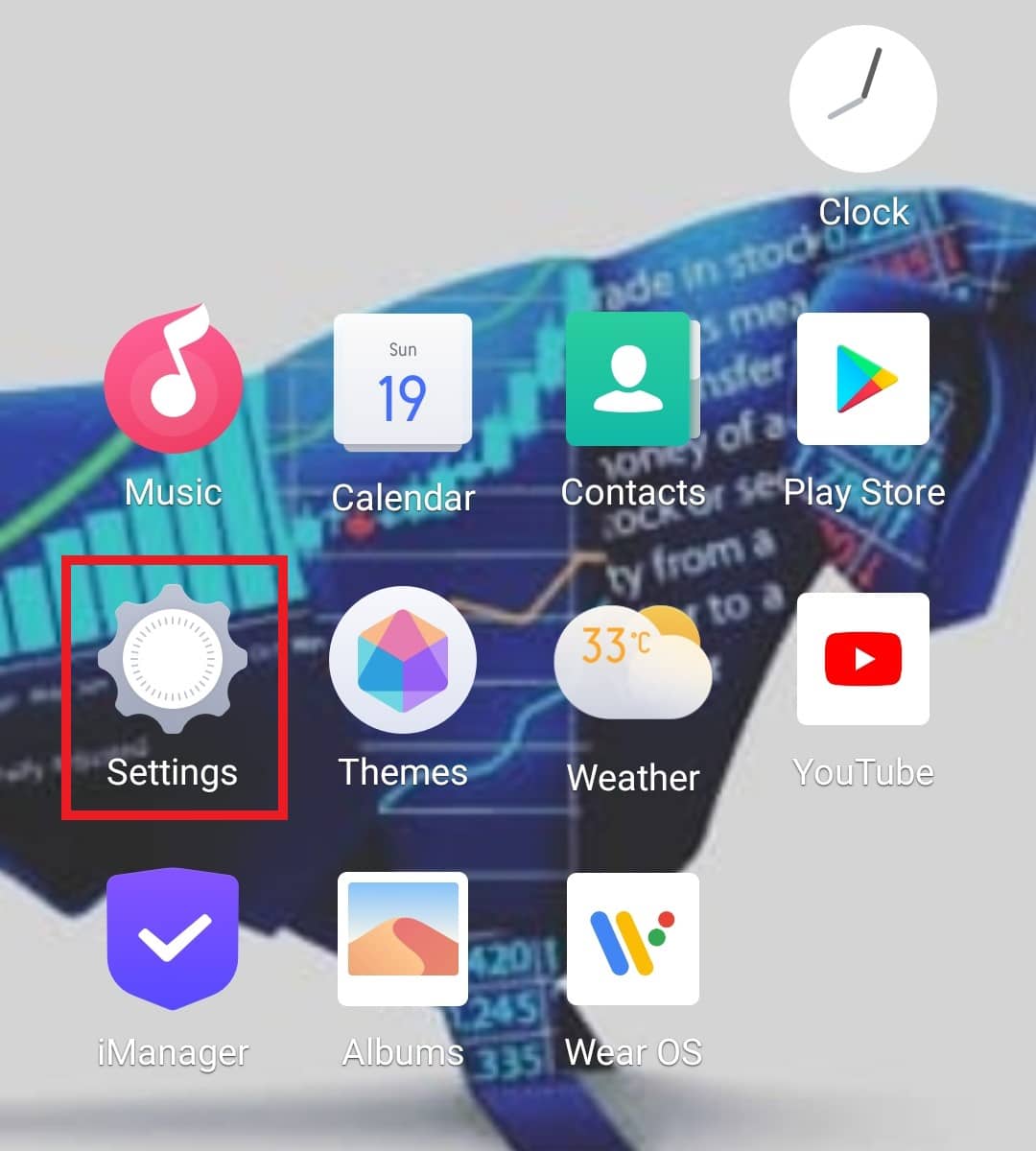
2. Sélectionnez « Applications et autorisations » puis « Gestionnaire d’applications ».
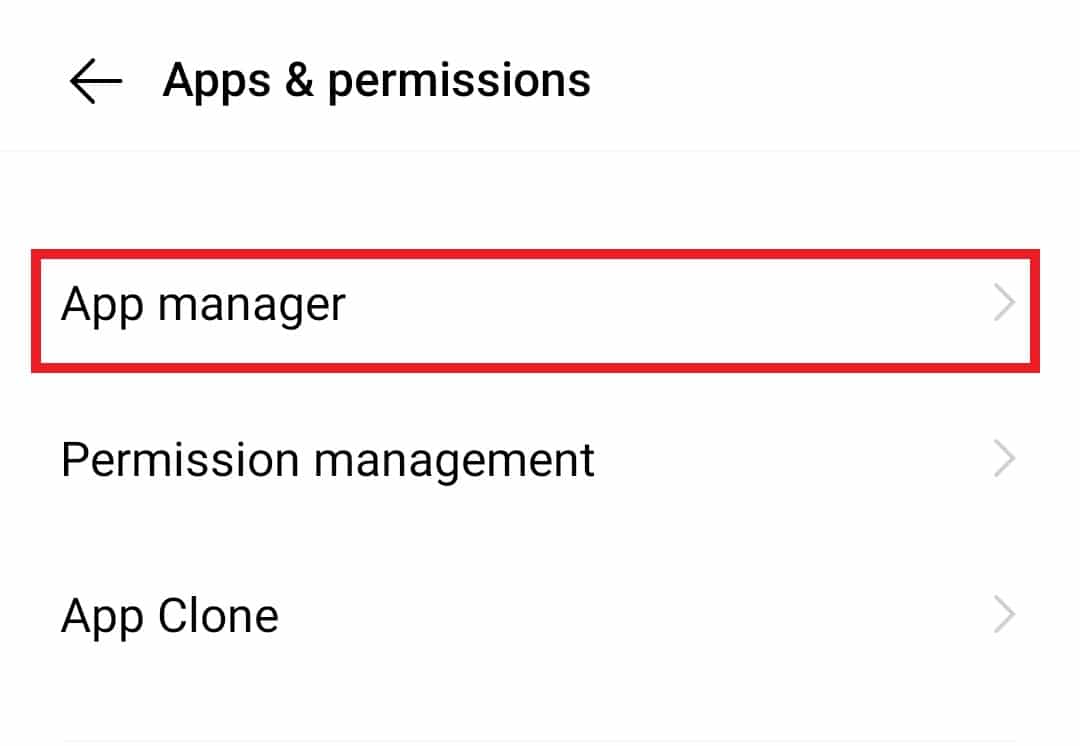
3. Dans la liste, sélectionnez « Messages ».
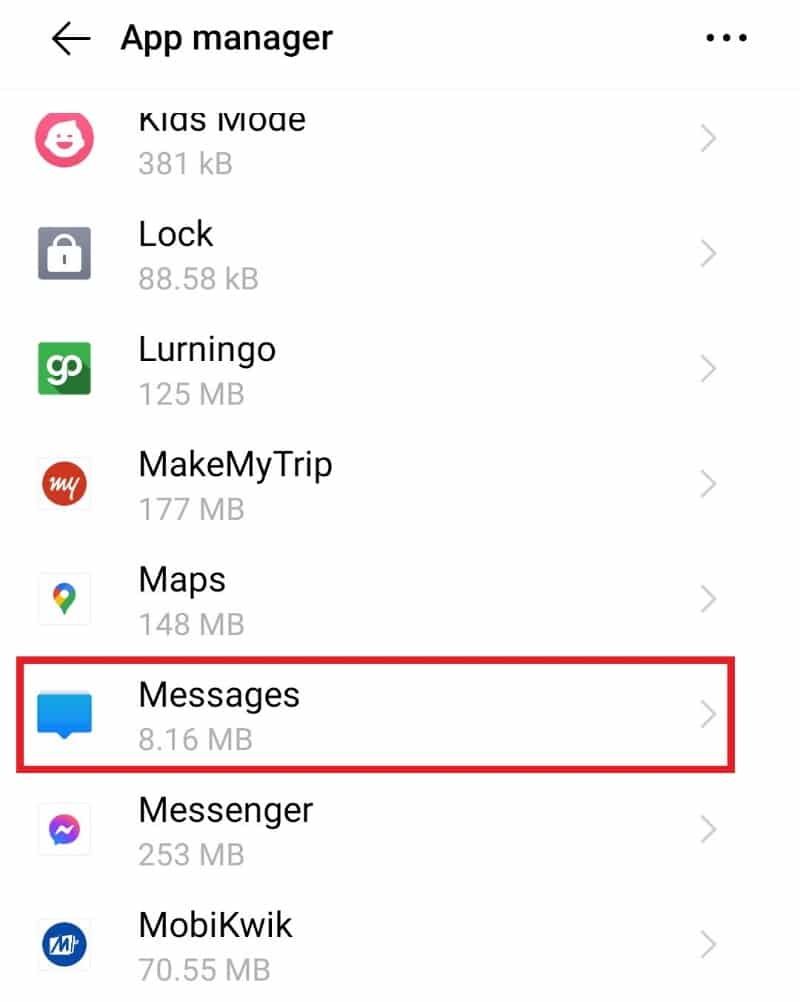
4. Appuyez sur « Stockage ».
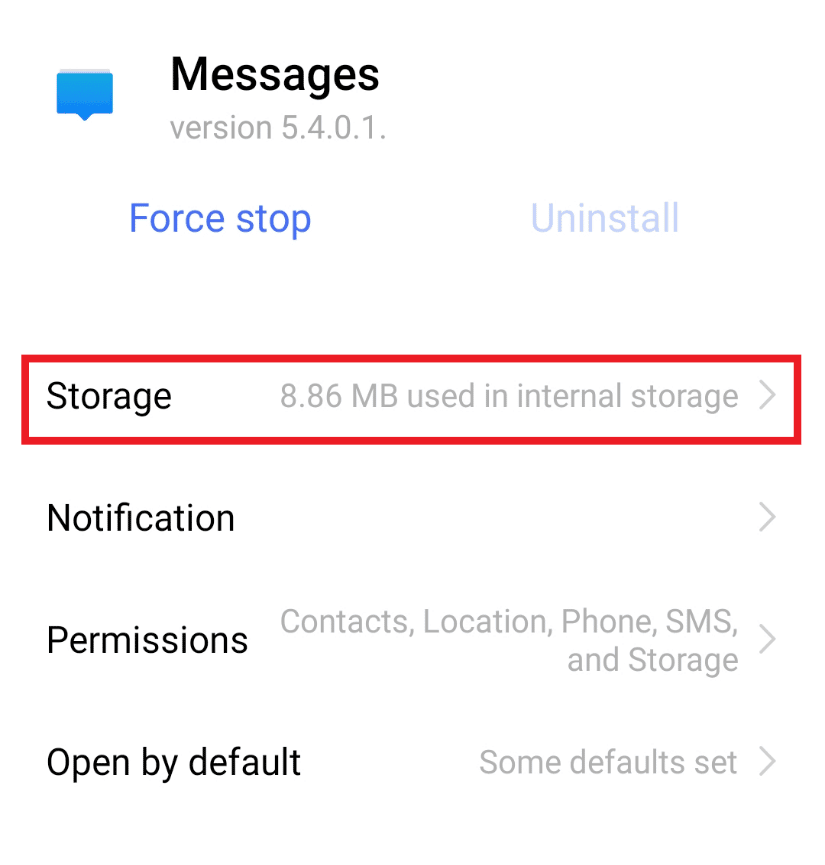
5. Sélectionnez « Vider le cache ».
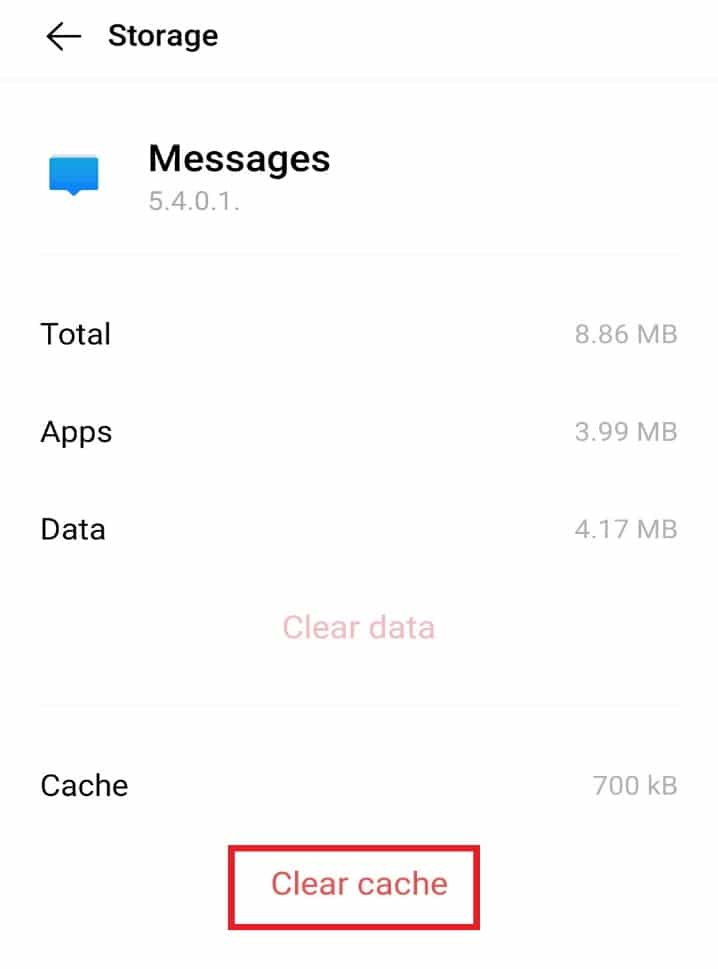
Méthode 6 : Démarrer en mode sans échec
Si plusieurs applications tierces sont à l’origine de l’erreur « L’application de messagerie s’est arrêtée », démarrer votre téléphone en mode sans échec peut être une solution. Ce mode désactive les applications tierces, ce qui peut aider à identifier la source du problème. Voici comment faire :
1. Maintenez le bouton d’alimentation enfoncé et sélectionnez « Éteindre ».
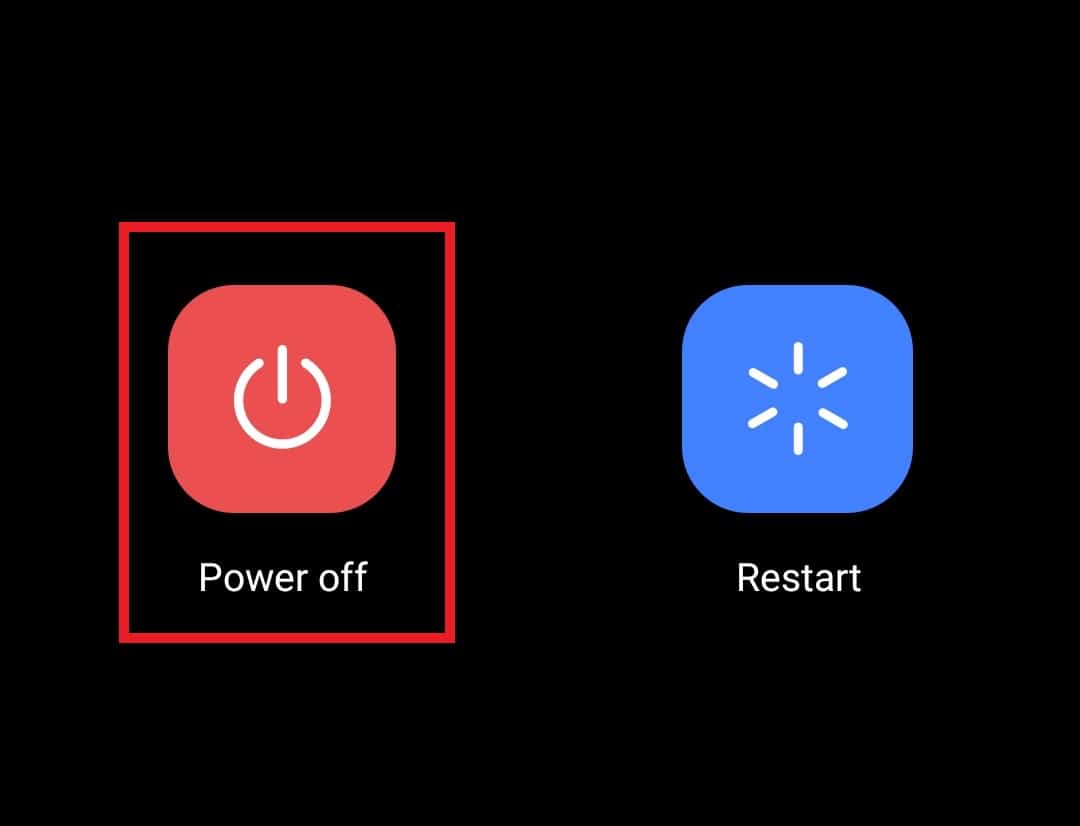
2. Une fois votre téléphone éteint, appuyez simultanément sur le bouton d’augmentation du volume et le bouton d’alimentation, et maintenez-les enfoncés.
3. Choisissez l’option « Redémarrer ».
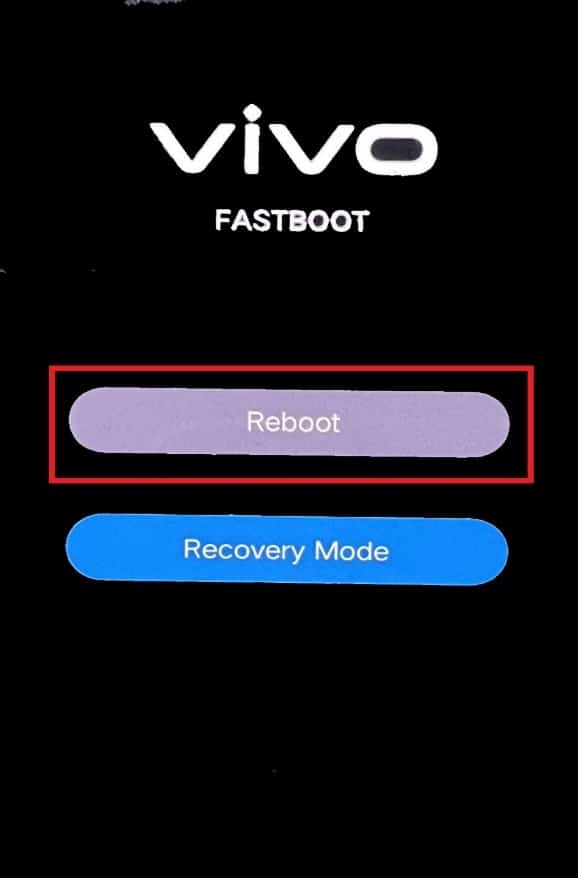
Méthode 7 : Désinstaller les applications tierces
Les applications tierces installées sur votre appareil peuvent parfois causer l’erreur « L’application de messagerie s’est arrêtée ». Si vous avez récemment installé une nouvelle application et que l’erreur est apparue après, essayez de la désinstaller. Voici la marche à suivre :
1. Ouvrez l’application « Play Store ».
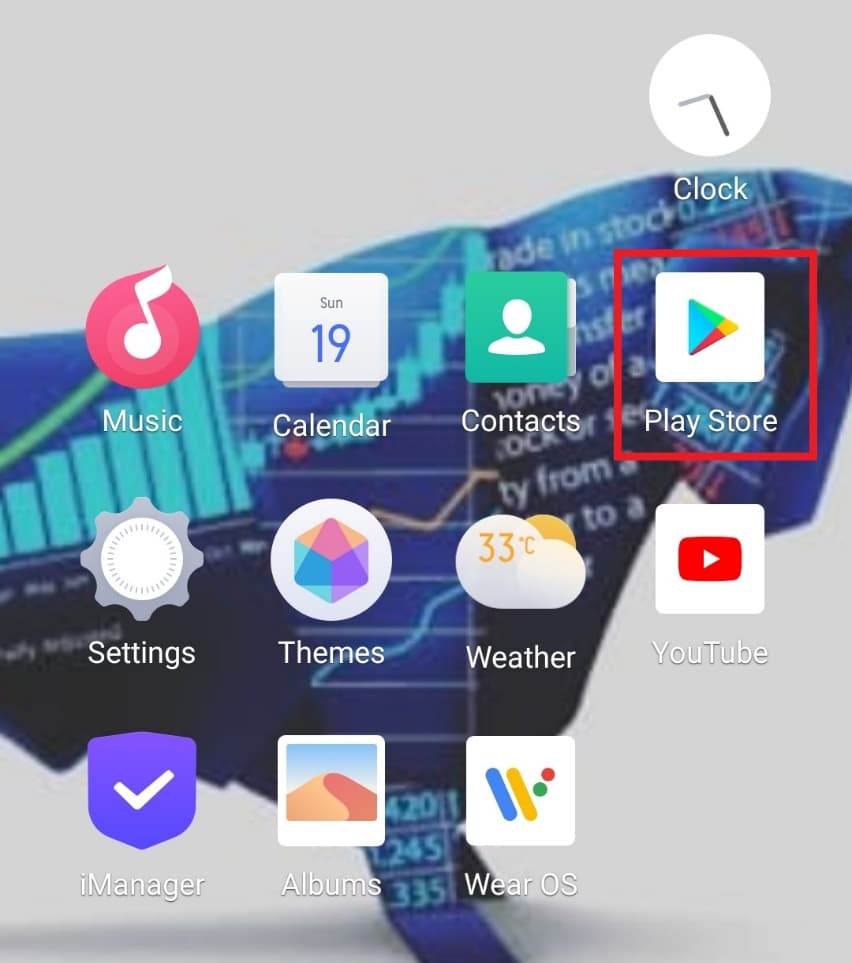
2. Appuyez sur l’icône de votre compte en haut à droite.
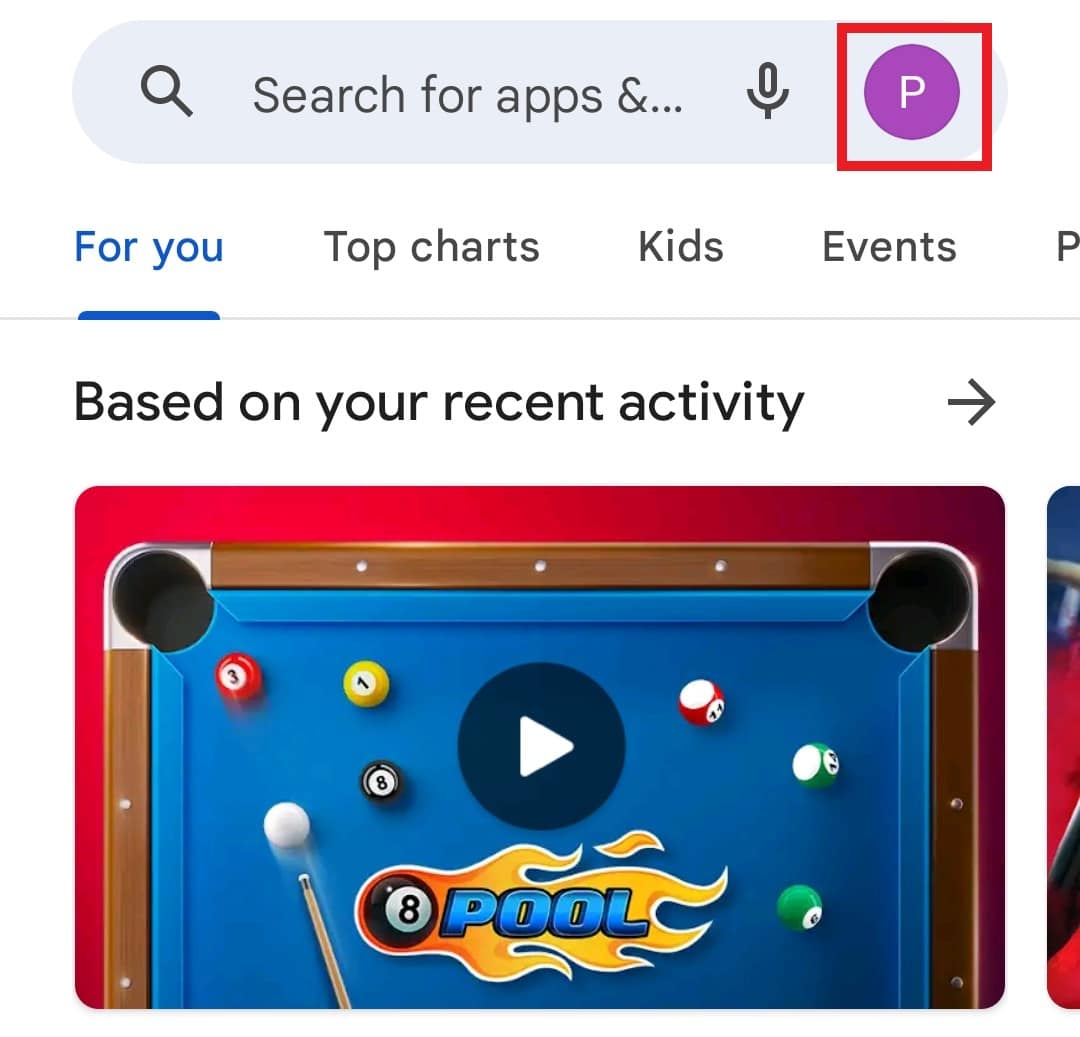
3. Sélectionnez « Gérer les applications et l’appareil ».

4. Appuyez sur l’onglet « Gérer » et repérez les applications tierces récemment installées.
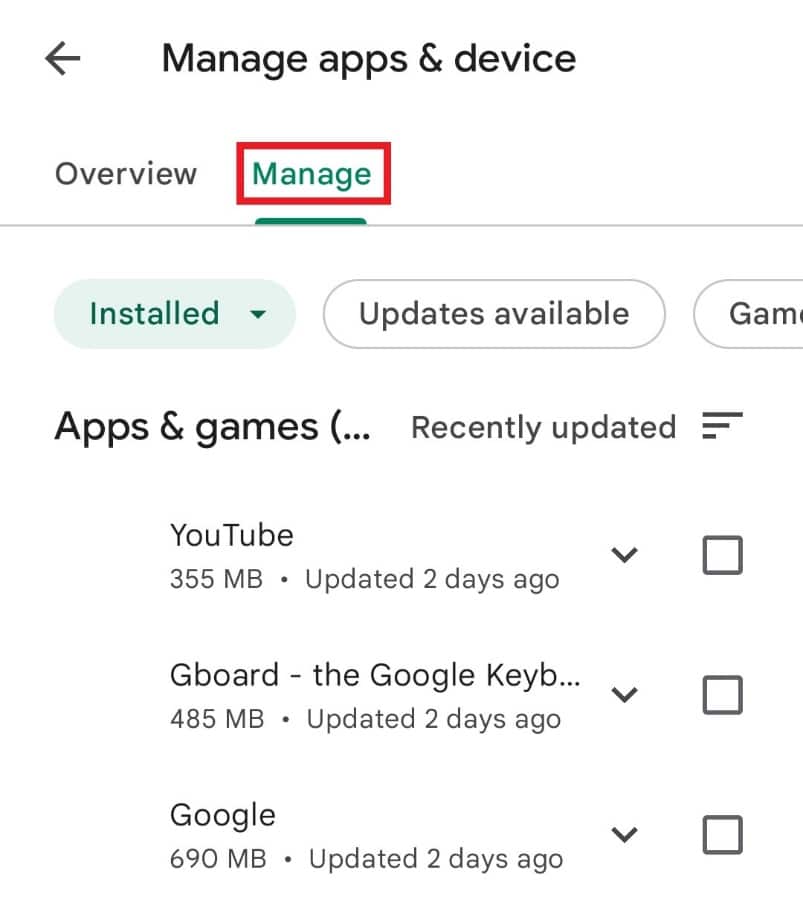
5. Sélectionnez l’application que vous souhaitez désinstaller.
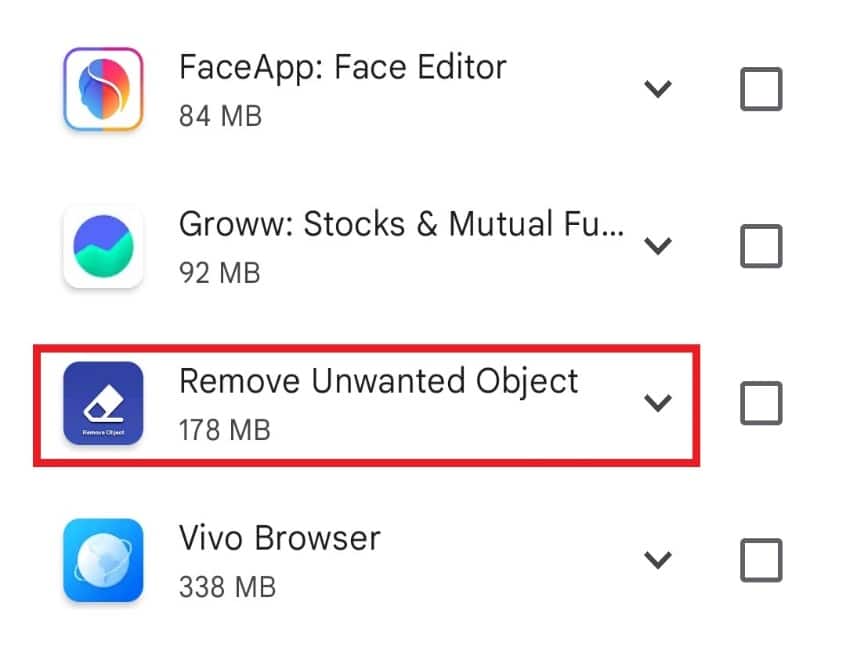
6. Cliquez sur « Désinstaller ».
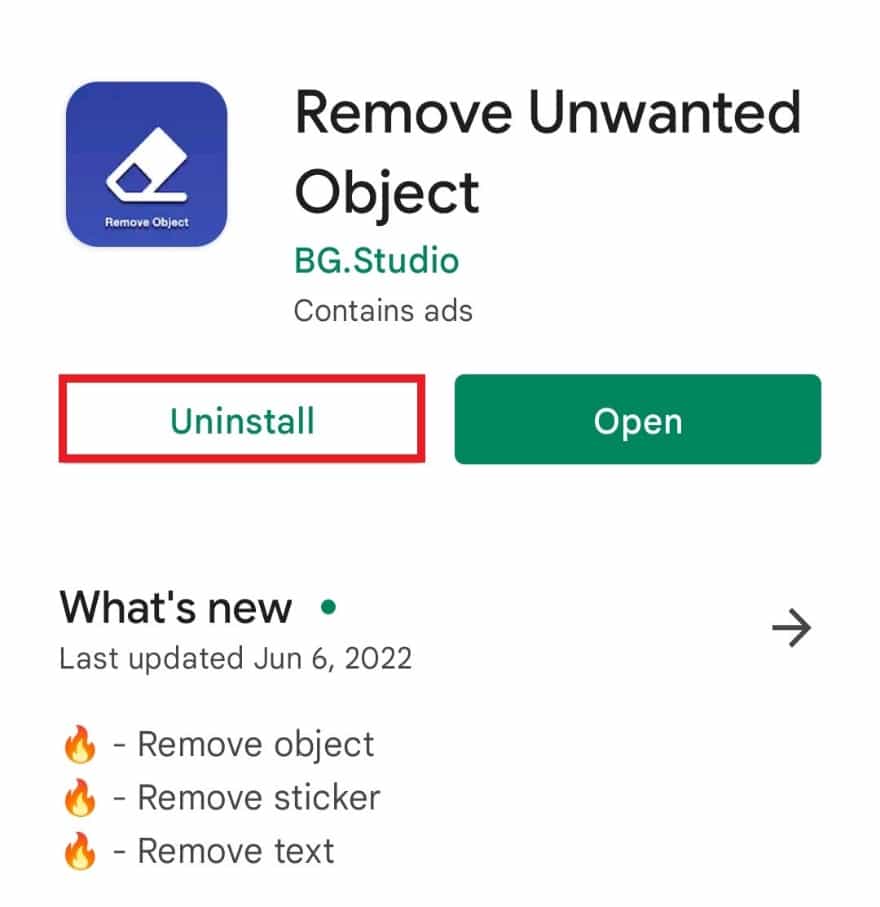
7. Confirmez en appuyant à nouveau sur « Désinstaller ».
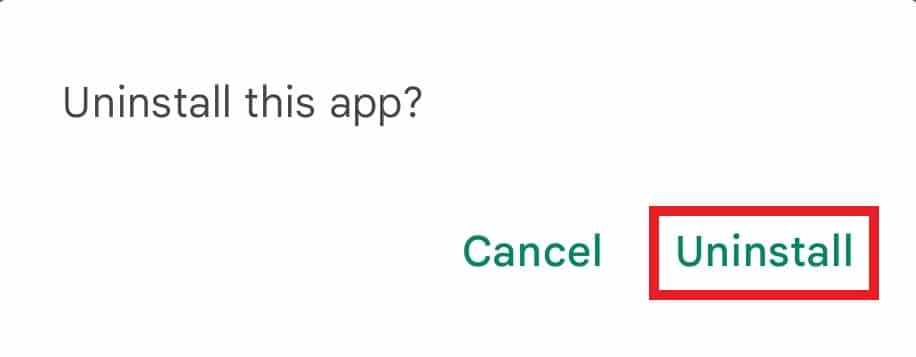
Méthode 8 : Réinitialiser les paramètres du téléphone
Un conflit au niveau des paramètres peut également être à l’origine du dysfonctionnement de votre application de messagerie. La réinitialisation des paramètres réseau peut parfois résoudre le problème. Cette action n’entraîne pas la suppression de vos données ou fichiers. Voici comment procéder :
1. Ouvrez les « Paramètres » et sélectionnez « Gestion du système ».
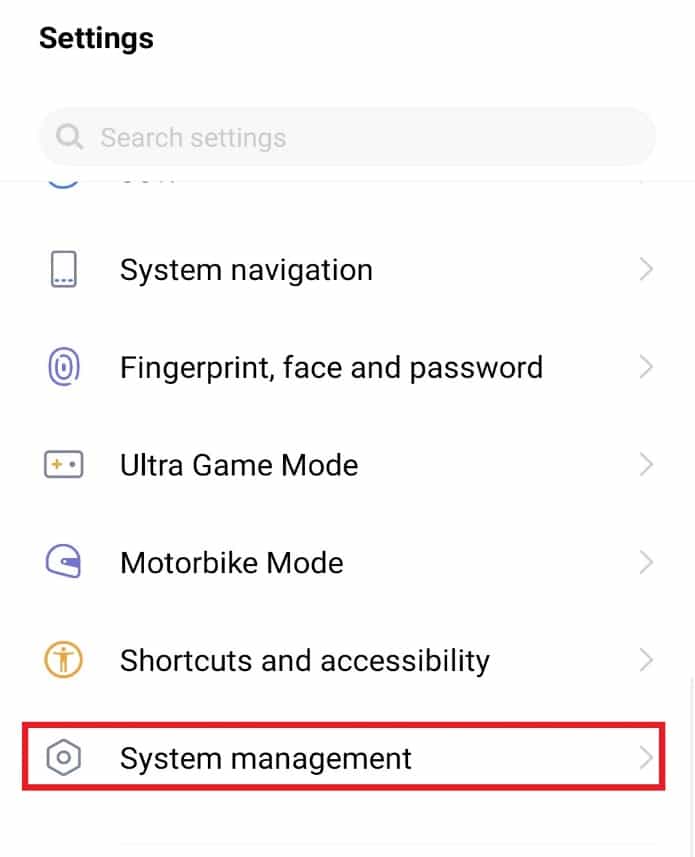
2. Sélectionnez « Sauvegarder et réinitialiser ».
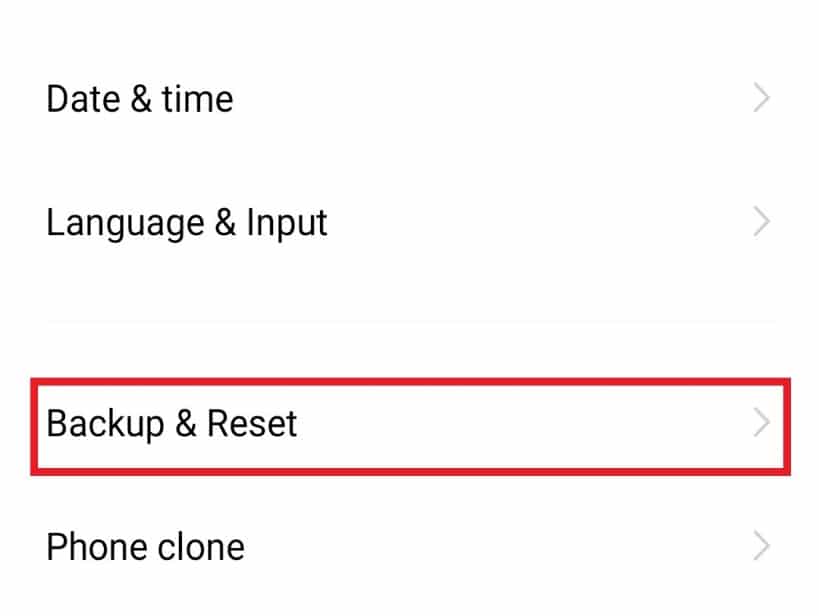
3. Appuyez sur « Réinitialiser tous les paramètres ».
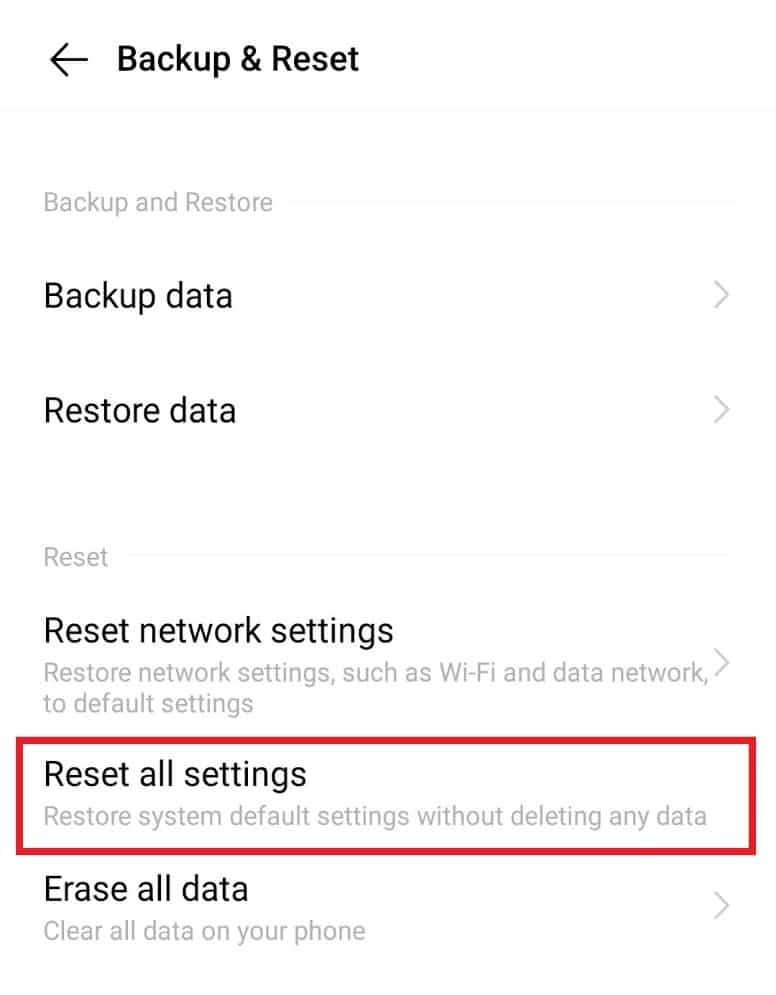
4. Confirmez en sélectionnant « Réinitialiser ».
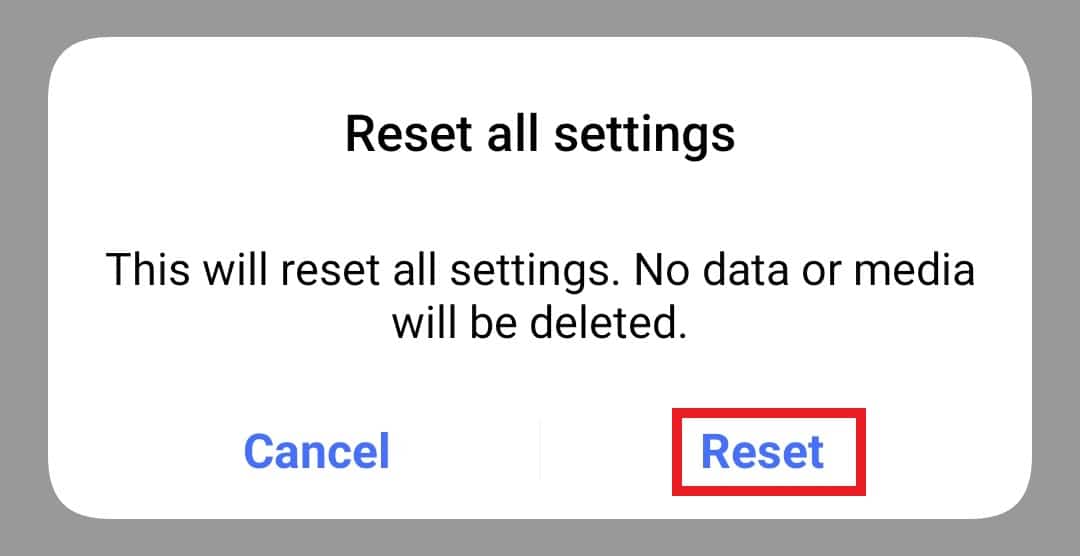
5. Redémarrez votre téléphone pour vérifier si l’erreur a disparu.
Méthode 9 : Vider la partition de cache
Les fichiers de cache peuvent également être responsables du dysfonctionnement de l’application de messagerie. Si tel est le cas, il est important de vider la partition de cache. Voici la marche à suivre :
1. Maintenez le bouton d’alimentation enfoncé pendant quelques secondes, puis sélectionnez « Éteindre ».
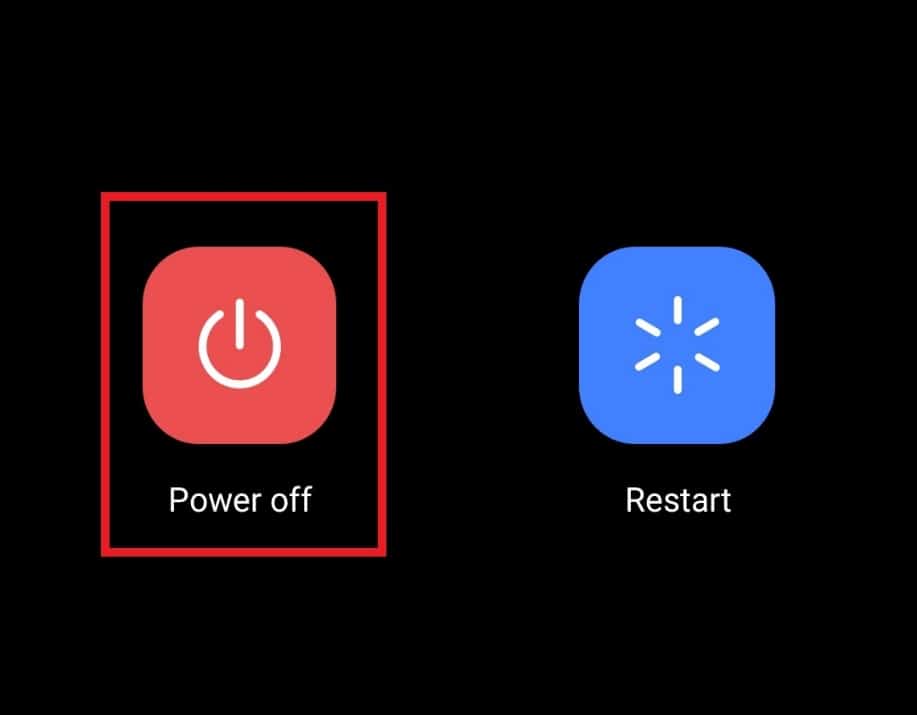
2. Après quelques instants, appuyez simultanément sur le bouton d’augmentation du volume et le bouton d’alimentation, et maintenez-les enfoncés.
3. Sélectionnez « Mode de récupération » à partir de l’écran.
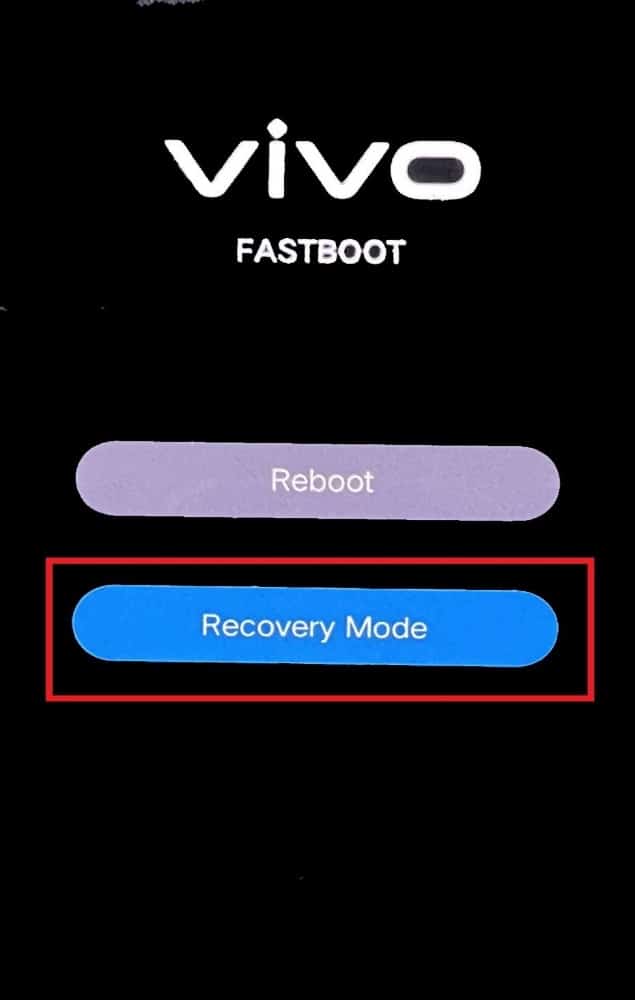
4. Sélectionnez « Effacer les données ».
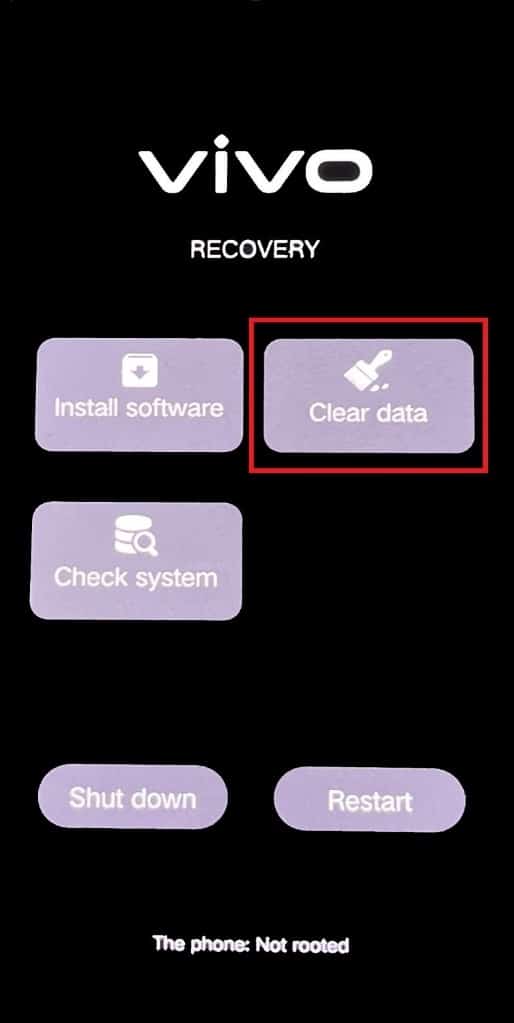
5. Choisissez « Effacer le cache » et confirmez en appuyant sur « OK ».
Méthode 10 : Effectuer une réinitialisation d’usine
Si aucune des méthodes précédentes n’a fonctionné, il est temps d’effectuer une réinitialisation d’usine de votre appareil Android. Cette action effacera toutes vos données, fichiers, contacts et messages. Il est donc impératif de sauvegarder toutes les données de votre téléphone au préalable. Consultez notre guide sur 10 façons de sauvegarder les données de votre téléphone Android afin de sauvegarder vos données, puis suivez le guide Comment réinitialiser n’importe quel appareil Android pour vous débarrasser de l’erreur « L’application de messagerie s’est arrêtée ».
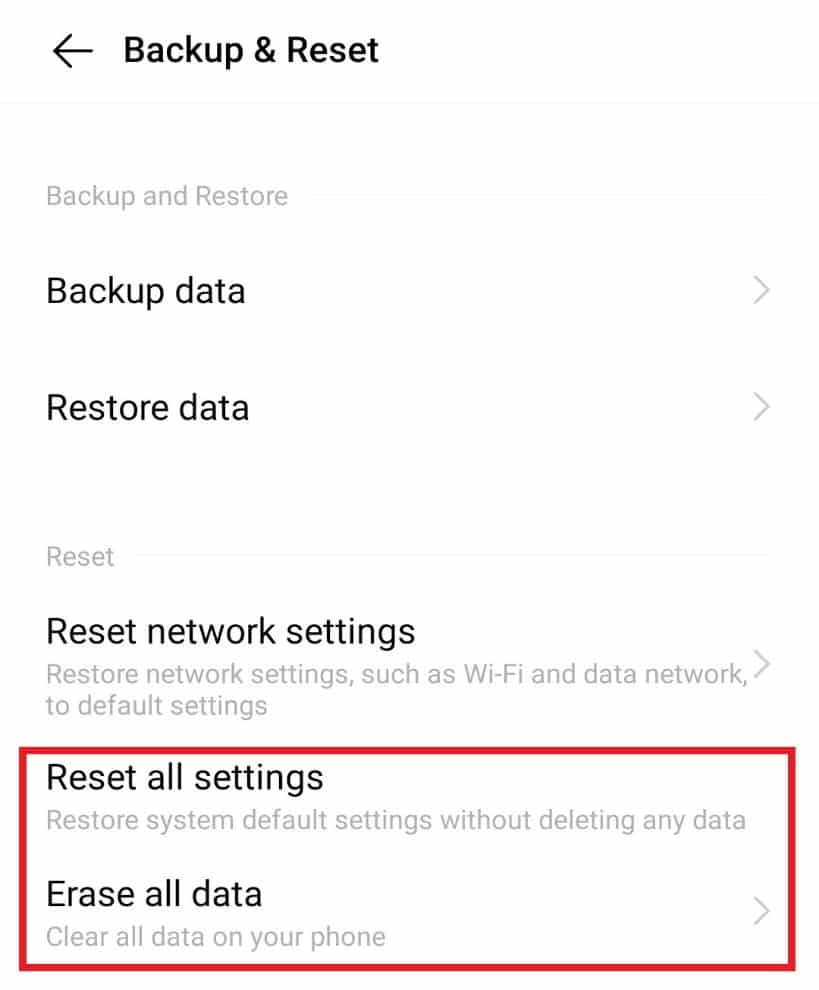
Foire aux questions (FAQ)
Q1. Pourquoi mon téléphone affiche-t-il une erreur d’arrêt de la messagerie ?
Rép. Si l’application de messagerie cesse soudainement de fonctionner, cela est probablement dû à des problèmes de cache ou à un trop grand nombre de messages enregistrés sur votre appareil. Pour résoudre le problème, videz le cache et supprimez les messages inutiles.
Q2. Comment puis-je réinitialiser mon application de messagerie ?
Rép. Pour réinitialiser l’application de messagerie, vous pouvez effacer toutes ses données en vous rendant dans les paramètres de votre téléphone. Cette action remettra l’application à son état initial. Assurez-vous de sauvegarder vos données/messages avant de procéder à la réinitialisation.
Q3. Puis-je désinstaller l’application de messagerie de mon Android ?
Rép. Non. L’application de messagerie est une application intégrée à Android. Vous ne pouvez pas la désinstaller. Si vous utilisez une application tierce pour vos messages, vous pouvez la désinstaller ou la mettre à jour.
Q4. Puis-je restaurer des messages depuis l’application de messagerie ?
Rép. Oui, vous pouvez restaurer des messages depuis l’application de messagerie. Pour cela, vous devrez les sauvegarder au préalable en utilisant Google, les services cloud, ou une application tierce.
Q5. Puis-je récupérer des messages si je réinstalle l’application de messagerie ?
Rép. Oui, vous pouvez récupérer vos messages si vous réinstallez l’application. Veillez à toujours sauvegarder vos messages.
Q6. La messagerie texte nécessite-t-elle des services Internet ?
Rép. Non, les SMS ne nécessitent pas de connexion Internet.
***
Nous espérons que ce guide vous a été utile et que vous avez pu résoudre l’erreur « L’application de messagerie s’est arrêtée » sur votre téléphone. N’hésitez pas à nous faire savoir quelle méthode a le mieux fonctionné pour vous. Si vous avez des questions ou des suggestions, laissez-les dans la section des commentaires ci-dessous.